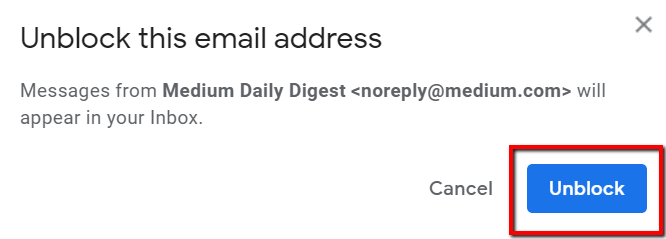ไม่ต้องการแสดงความคิดเห็นเกี่ยวกับผลิตภัณฑ์ที่น่ารำคาญจากบุคคลหรือ บริษัท ที่คุณเคยชอบมีวิธีแก้ปัญหาอย่างง่ายนั่นคือ บล็อกพวกเขา
และคุณสามารถหลีกเลี่ยงได้โดยส่งไปยังโฟลเดอร์สแปมของคุณ แม้ว่าน่าเศร้าที่มันไม่ได้ตัดมันเสมอ อีเมลที่คุณไม่ต้องการเห็นจะยังคงอยู่ต่อไปได้
ข่าวดีก็คือมีวิธีอื่น และเป็นวิธีที่ง่าย

ในโพสต์นี้เราจะเรียนรู้วิธีบล็อกบางคนบน Gmail โดยใช้วิธีที่ง่าย ด้วยแอปนี้คุณสามารถบอกลาอีเมลที่ไม่ต้องการเหล่านั้นได้!
ลงชื่อเข้าใช้
ก่อนอื่นคุณต้องลงชื่อเข้าใช้บัญชี Gmail ของคุณก่อน ตรวจสอบให้แน่ใจว่าคุณได้ลงชื่อเข้าใช้บัญชีที่ผู้ส่งที่ไม่ต้องการส่งข้อความถึงคุณ
มิฉะนั้นคุณจะไม่พบชื่อของเขาในกล่องจดหมายของคุณ และคุณจะไม่ได้บล็อกเขา
In_content_1 ทั้งหมด: [300x250] / dfp: [640x360]->ก่อนอื่นให้ไปที่ Gmail และป้อนที่อยู่อีเมลของคุณ (หรือโทรศัพท์) ในช่อง และคลิก ถัดไปเพื่อดำเนินการต่อ
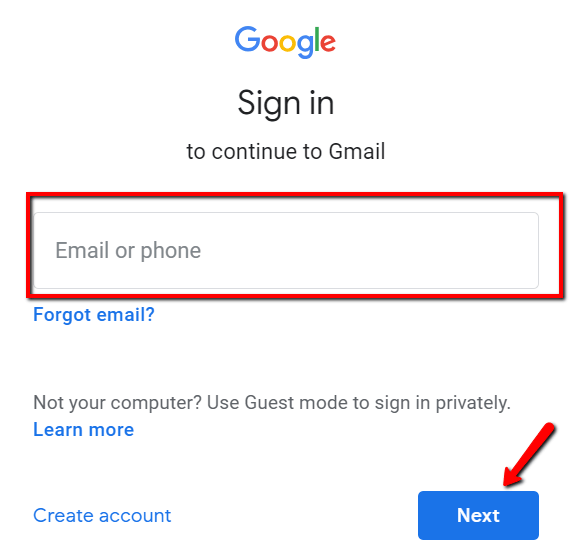
จากนั้นป้อนรหัสผ่านของคุณในช่องว่าง และอีกครั้งให้กด ถัดไปเพื่อดำเนินการต่อ
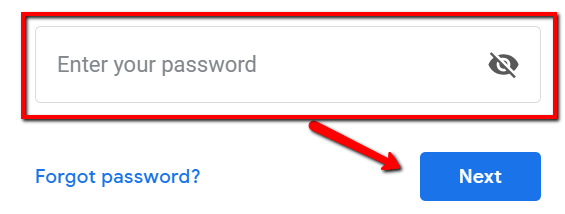
วิธีการบล็อก
มีหลายเหตุผลในการบล็อกใครบางคน หนึ่งในตัวหลักคือวิธีที่ไม่ลดละของพวกเขา offlooding กล่องจดหมายของคุณ แม้ว่าข้อความของพวกเขาจะมีข้อมูลที่เป็นประโยชน์ แต่ก็ไม่ได้หมายความว่าคุณต้องการอ่านพวกเขา
ดังนั้นเพื่อให้การแก้ไขฉบับนี้ออกมาอย่างถาวร คุณลักษณะบล็อก
เปิดอีเมลจากผู้ส่งที่คุณต้องการบล็อกและกดไอคอน“ จุดสามจุด” ที่ปลายสุด

นี่จะเป็นการเปิดเมนูแบบเลื่อนลง จากตัวเลือกของคุณเลือก บล็อก“ [ชื่อผู้ส่ง]”
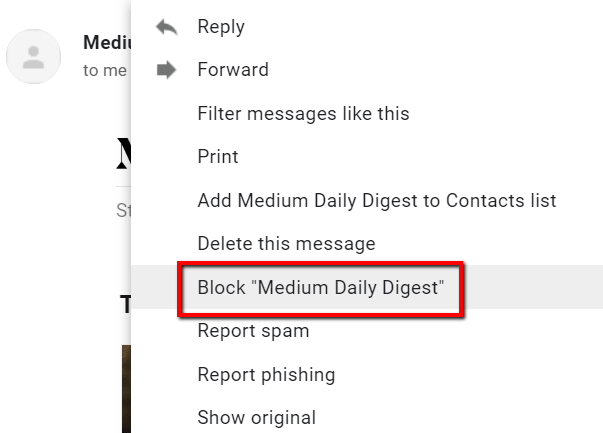
หน้าต่างป๊อปอัปจะปรากฏขึ้น ที่นี่คลิก บล็อกเพื่อยืนยัน
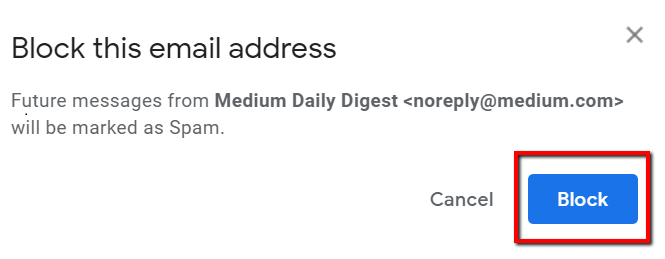
จากนั้นคุณจะได้รับข้อความยืนยัน จะแจ้งให้คุณทราบว่าคุณได้บล็อคที่อยู่อีเมลที่แน่นอน
คุณสามารถกำหนดได้ง่ายๆ คุณอาจเลือกที่จะคลิก เลิกบล็อกผู้ส่งโฆษณา
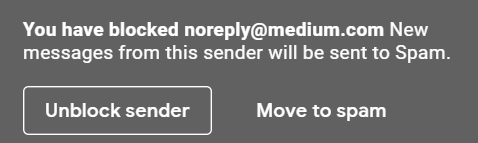
ตัวเลือกที่ 2: ใช้ตัวกรอง
ขั้นแรกให้เปิด amessage ที่คุณต้องการสร้างตัวกรอง จากนั้นคลิกไอคอนที่มีจุดสามจุดที่ด้านท้ายสุด

จากเมนู thedrop-down เลือก กรองข้อความเหมือนนี้
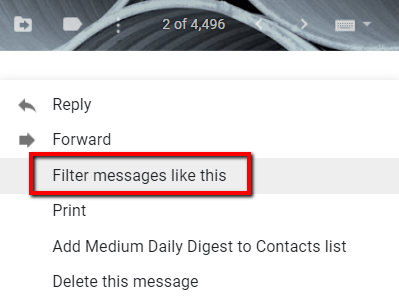
หน้าต่างจะปรากฏขึ้น เลือก สร้างตัวกรอง
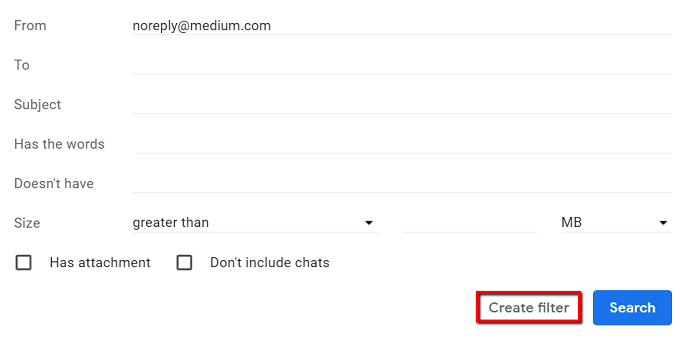
จากตัวเลือกตรวจสอบให้แน่ใจว่าได้ทำเครื่องหมายในช่องที่ระบุว่า "ลบ" จากนั้นมุ่งหน้าไปที่ด้านล่างของหน้าต่างและคลิก สร้างตัวกรอง
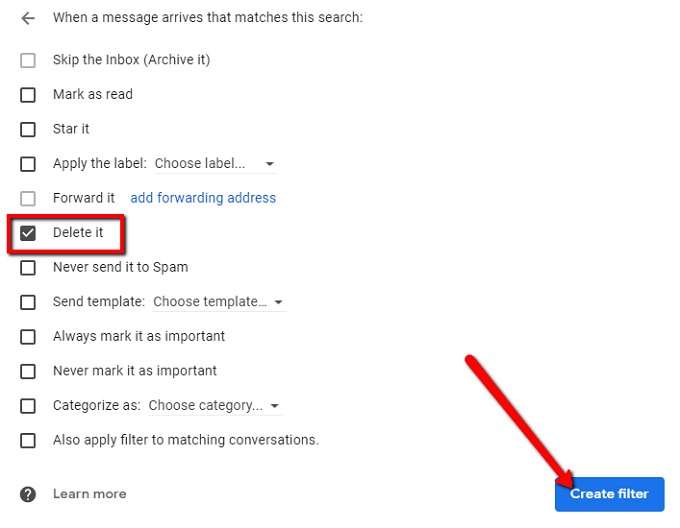
จากนั้นเป็นต้นไปตัวกรอง“ ลบมัน” จะถูกนำไปใช้กับข้อความขาเข้าทั้งหมดจากผู้ส่งรายนั้น
วิธียกเลิกการปิดกั้น
ตอนนี้ถ้าคุณมีใจที่เปลี่ยนคุณสามารถยกเลิกกระบวนการได้ หลายคนเลือกที่จะใช้คุณสมบัติบล็อกไม่ได้หลังจากผ่านไประยะหนึ่ง
หากคุณต้องการรับข้อความจากผู้ส่งในรายการ "บล็อก" สิ่งที่คุณต้องมีก็คือบล็อกพวกเขา
นี่คือสิ่งที่ทำให้เกิดความตาย:
ก่อน ไปที่ไอคอน“ เกียร์” ในกล่องจดหมายของคุณ คลิกเพื่อเปิดเมนูแบบเลื่อนลง

จากตัวเลือกในเมนูแบบเลื่อนลงให้กด การตั้งค่า
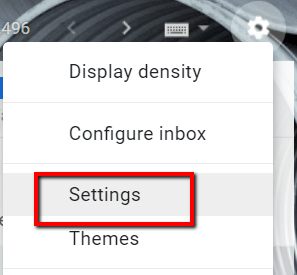
ไปที่แท็บ ตัวกรองและที่อยู่ที่ถูกบล็อก

ตอนนี้ตรวจสอบกล่องจดหมายของชื่อผู้ส่งที่คุณต้องการปลดบล็อกและกด ปลดบล็อก 
จากนั้นคุณจะได้รับข้อความยืนยัน คลิก เลิกบล็อกเพื่อเสร็จสิ้นการเปลี่ยนแปลง